1장 Performance Reporting Manager 소개
이 장에서는 다음 내용을 설명합니다.
Performance Reporting Manager 개요
Performance Reporting Manager는 SunTM Management Center 3.5의 애드온 제품이며 이를 사용하여 시스템의 상태에 대한 자세한 정보를 제공하는 보고서를 만들 수 있습니다. 성능 데이터는 Sun Management Center 3.5의 기록 로깅 기능을 통해 수집됩니다. Performance Reporting Manager로 생성되는 성능 보고서는 다음과 같은 방식으로 수집된 데이터를 사용합니다.
이 제품에는 보고서 옵션이 미리 정의된 12개의 표준 보고서가 포함되어 있습니다. 표준 보고서에 사용된 데이터 등록 정보의 기록 로깅은 소프트웨어에서 자동으로 시작합니다. 또한 제공된 보고서 템플리트에서 옵션을 선택하여 고유한 사용자 정의 보고서를 만들 수도 있습니다. Performance Reporting Manager는 다음과 같은 보고서 유형을 생성할 수 있습니다.
-
성능
-
하드웨어 시스템
-
하드웨어 구성
-
패키지
-
패치
-
경보
Performance Reporting Manager를 사용하려면 먼저 애드온 소프트웨어를 설치하고 설정해야 합니다. Performance Reporting Manager의 설치 및 설정에 대한 자세한 내용은 제 2 장을 참조하십시오.
Performance Reporting Manager 소프트웨어 설치 및 설정을 완료하면 이 소프트웨어에 포함된 모든 표준 보고서를 생성할 수 있습니다 . 표준 보고서에 대한 자세한 내용은 제 3 장을 참조하십시오.
또한 고유한 사용자 정의 보고서를 만들 수도 있습니다. 제공된 사용 가능한 보고서 형식 중에서 만들려는 보고서의 형식을 선택합니다. Performance Reporting Manager에서는 보고서를 보는 데 사용할 수 있는 네 개의 형식 옵션을 제공합니다. 사용자 정의 보고서 작성 요청에 대한 자세한 내용은 제 4 장을 참조하십시오.
보고서에서 사용자가 지정한 하나의 호스트, 모든 호스트 또는 호스트 집합에 대한 정보를 제공할 수 있습니다. 일반적으로 데이터는 에이전트 시스템에서 수집됩니다. 그런 다음 해당 데이터가 서버 시스템의 데이터베이스로 전송됩니다. 데이터를 수집한 에이전트 시스템에 대한 보고서를 요청할 수 있습니다. 호스트는 보고서에 포함할 Sun Management Center 3.5 서버 컨텍스트에 있어야 합니다. 보고서의 데이터 수집 방법에 대한 자세한 내용은 데이터 수집 과정을(를) 참조하십시오.
보고서의 호스트 이름은 일반적으로 에이전트 시스템을 나타냅니다. 단, 경보 보고서는 예외입니다. 응답하지 않거나 다운된 에이전트 시스템에서 발생하는 경보는 서버 시스템의 이름을 나열합니다.
표준 보고서 또는 사용자 정의 보고서는 정기적으로 자동 생성되도록 예약할 수 있습니다. 또한 웹 브라우저에서 보거나 도구를 사용하여 데이터를 분석하기 위해 다른 파일 형식으로 보고서를 저장할 수 있습니다. 이 보고서 옵션에 대한 자세한 내용은 제 5 장을 참조하십시오.
Performance Reporting Manager에서는 여러 데이터 등록 정보를 자동으로 기록합니다. 이러한 등록 정보는 미리 정의되어 있습니다. 이 기능에 대한 자세한 내용 및 다른 참조 정보는 부록 A를 참조하십시오.
명령줄을 사용하여 Performance Reporting Manager를 설치 및 설정하는 방법에 대한 자세한 내용은 부록 B를 참조하십시오.
데이터 수집 과정
보고서를 생성하기 위해 소프트웨어를 설치하고 사용하려면 데이터 수집이 발생하는 방법을 이해해야 합니다. Performance Reporting Manager 애드온은 Sun Management Center 3.5 소프트웨어에서 제공하는 에이전트 시스템의 기록 로깅 기능을 사용합니다. 데이터 수집 서비스는 서버 계층에 만들어집니다. 다음 데이터 유형이 수집됩니다.
-
하드웨어 시스템 데이터
-
하드웨어 구성 데이터
-
소프트웨어 패키지 데이터
-
소프트웨어 패치 데이터
-
성능 데이터
-
프로세스 데이터
데이터는 에이전트 시스템에 기록됩니다. 서버 계층의 데이터 수집 서비스는 에이전트 시스템에서 해당 데이터를 수집하여 저장합니다. 보고서에 반환된 데이터는 서버 또는 에이전트 시스템에 저장되어 있는 데이터를 가져온 것입니다.
원시 데이터
원시 데이터는 에이전트 시스템에 있는 기록 로그 파일에 기록되는 데이터를 나타내는 용어입니다. 원시 데이터를 기록하는 기능은 Sun Management Center 3.5 기본 제품의 기능입니다. 이 데이터는 한 대의 시스템에서 기록할 수 있고 그룹화 기능을 사용하여 일련의 시스템 그룹에서 기록할 수도 있습니다. 그룹화 기능을 사용하면 사용자가 지정한 시간 간격마다 데이터가 기록됩니다. 그룹화 기능에 대한 자세한 내용은 데이터 등록 정보 및 “그룹 관련 작업 관리” in Sun Management Center 3.5 사용자 설명서를 참조하십시오.
원시 데이터는 8일 동안 에이전트 시스템에 보관됩니다. 원시 데이터의 총 볼륨이 매우 크기 때문에 이 제한이 필요합니다. 8일 후에는 데이터가 제거됩니다. 예를 들어, 9일째 되는 날에는 첫 날 작성된 원시 데이터가 에이전트 시스템에서 제거됩니다. 에이전트 시스템에서는 항상 최근 8일 동안의 원시 데이터를 사용할 수 있습니다. 이 데이터가 제거되기 전에 요약 레코드가 보존됩니다. 이 과정에 대한 자세한 내용은 롤업 프로세스를 참조하십시오.
롤업 프로세스
원시 데이터가 제거되기 전에 데이터가 요약되거나 미리 정의된 간격마다 “롤업”됩니다. 롤업 데이터는 요약된 데이터를 나타내는 용어입니다. 원시 데이터는 항상 최소값, 최대값 및 평균값이 계산된 후에 제거됩니다. 이러한 값은 며칠 동안 보존됩니다.
시간별 데이터는 매 시간 요약되거나 롤업된 데이터입니다. 매 시간의 원시 데이터를 처리하여 해당 시간에 대한 요약 레코드를 만듭니다. 예를 들어, 원시 데이터가 5분마다 기록되는 경우 한 시간에 총 12개의 원시 레코드를 사용할 수 있습니다. 한 시간 후에 데이터가 롤업되면 12개의 원시 레코드를 처리하여 해당 시간 내의 최소값, 최대값 및 평균값을 구합니다. 12개의 원시 레코드에 대해 하나의 요약 레코드가 생성됩니다. 시간별 데이터는 먼저 에이전트 시스템에서 계산됩니다. 그런 다음 해당 데이터를 서버 시스템으로 가져옵니다. 여기서 이 데이터가 데이터베이스에 추가됩니다.
일별, 주별 및 월별 값도 유사한 방식으로 계산됩니다. 또한 각 기간에 대한 최대값, 최소값 및 평균값이 계산됩니다.
-
시간별 데이터는 7일 동안 보존됩니다.
-
일별 데이터는 5주 동안 보존됩니다.
-
주별 데이터는 12개월 동안 보존됩니다.
-
월별 데이터는 24개월 동안 보존됩니다.
보고서의 데이터
데이터 폴링은 Performance Reporting Manager 소프트웨어가 설치 및 설정되고 서버가 시작된 후에 시작됩니다. Sun Management Center 3.5 서버가 매 시간마다 에이전트 시스템 폴링을 시작하여 해당 시스템에 기록된 데이터를 수집합니다. 기록된 데이터는 다음 간격마다 보고서에 사용할 수 있습니다.
에이전트 시스템의 데이터는 다른 시간에 수집됩니다. 데이터는 다음 시간 간격 이후에 에이전트 시스템에 기록됩니다.
-
하드웨어 시스템 및 하드웨어 구성 데이터 – 12시간마다
-
패치 및 패키지 데이터 – 12시간마다
-
성능 데이터 – 등록 정보 로깅 설정 대화 상자에 지정된 로깅 간격에 따라 이 데이터는 기록 로그 파일에 저장됩니다.
-
프로세스 데이터 – 15분마다
서버 계층의 데이터 수집 서비스는 다음 방식으로 데이터를 수집합니다.
-
에이전트 시스템 – 현재 서버 컨텍스트 내에 있고 Performance Reporting Manager 소프트웨어가 설치되어 있는 시스템에서 데이터가 수집됩니다. 에이전트 시스템이 서버의 토폴로지 내에 있어야 합니다.
-
성능 데이터 – 롤업 데이터가 매 시간마다 수집됩니다.
보고서 관리자
보고서 관리자 GUI는 Sun Management Center 3.5 Java TM 콘솔에만 연결되어 있으며 도구 메뉴에서 열 수 있습니다. 보고서 관리자 GUI를 통해 모든 보고서 작업을 관리합니다. 예를 들어, 보고서 관리자에서 보고서를 생성하거나, 새 사용자 정의 보고서를 만들거나, 일정 간격으로 보고서를 생성하도록 예약할 수 있습니다.
자세한 내용은 보고서 관리자 GUI를 참조하십시오.
보고서 요청
Performance Reporting Manager에 포함된 표준 보고서를 사용하거나 고유한 사용자 정의 시스템 관리 보고서를 만들 수 있습니다. 모든 표준 보고서의 경우, 보고서 사양 및 보고서 형식이 미리 정의되어 있고 반복해서 사용할 수 있도록 저장되어 있습니다.
사용자 정의 보고서를 사용하면 보고서의 출력 형식뿐 아니라 보고서에 포함할 내용도 원하는 대로 지정할 수 있습니다. 저장된 보고서 사양을 보고서 요청이라고 합니다. 보고서 요청은 여러 개의 보고서 템플리트를 기준으로 합니다. 보고서 요청은 표준 또는 사용자 정의 보고서를 생성하는 데 사용하며 보고서를 정기적으로 실행하도록 예약하는 데 사용할 수도 있습니다.
표준 보고서 요청을 사용하는 방법에 대한 자세한 내용은 제 3 장을 참조하십시오. 사용자 정의 보고서 요청 만들기에 대한 자세한 내용은 제 4 장을 참조하십시오.
범주 및 하위 범주
보고서 관리자 GUI의 보고서는 범주와 하위 범주 이름으로 구성됩니다. 보고서 관리자의 왼쪽 창에는 표준 및 사용자 정의 보고서 등 모든 보고서를 이름순으로 보여 주는 계층 뷰가 표시됩니다.
계층의 첫 번째 수준에는 범주 이름이 있습니다. 계층의 두 번째 수준에는 하위 범주 이름이 있습니다. 보고서 요청 자체는 계층의 세 번째 수준에 있습니다. 모든 표준 보고서는 계층 뷰에서 미리 정의된 범주 및 하위 범주 아래에 구성됩니다.
선택한 범주나 하위 범주 아래에 모든 유형의 사용자 정의 보고서를 둘 수 있습니다. 이 기능을 사용하여 보고서 구성을 제어할 수 있습니다.
Performance Reporting Manager에는 다음과 같은 미리 정의된 범주 및 하위 범주가 있습니다.
보고서의 출력 형식 옵션
Performance Reporting Manager는 다음과 같은 네 개의 보고서 출력 형식을 제공합니다.
-
테이블 형식
-
선 그래프
-
막대 차트
-
원형 차트
모든 보고서에 네 개의 형식 옵션을 모두 사용할 수 있는 것은 아닙니다. 보고셔 유형에 따라 사용할 수 있는 형식 옵션이 다릅니다. 특정 보고서에서는 특정 형식을 사용할 수 없으므로 이 경우에는 해당 형식이 옵션으로 제공되지 않습니다. 사용자 정의 보고서 요청을 만드는 경우, 제공된 사용 가능한 형식 옵션 중에서 선택합니다.
보고서 요청을 저장하고 나면 보고서 형식 옵션을 나타내는 아이콘이 보고서 관리자 GUI의 계층 뷰에 표시됩니다. 각 아이콘은 해당 보고서에 대해 선택한 형식을 나타냅니다. Performance Reporting Manager와 함께 제공된 표준 보고서에 대한 요청인 경우 잠금 기호가 해당 아이콘에 추가됩니다. 표준 보고서에는 사용자가 변경할 수 없는 미리 정의된 보고 옵션이 있습니다.
테이블 형식 보고서
테이블 형식 보고서 옵션은 테이블 형식으로 데이터를 반환합니다. 테이블 형식 옵션을 나타내는 아이콘은 테이블입니다. 테이블 아이콘은 행과 열이 있는 격자입니다. 테이블의 셀에는 보고서 요청에서 지정한 데이터 등록 정보의 숫자 값이 있습니다. 열 머리글의 한 쪽 끝을 끌어서 열 크기를 조정할 수 있습니다. 열 머리글의 제목이 잘리거나 제목 뒤에 여러 개의 점이 나타나는 경우 열 크기를 조정하여 모든 정보를 표시할 수 있습니다. 성능 보고서를 제외한 테이블 형식 보고서는 열을 눌러 데이터를 정렬할 수 있습니다. 성능 보고서는 시간 필드에 따라 미리 정렬됩니다.
실시간 범위를 선택한 경우 테이블 오른쪽 위에 있는 갱신 버튼을 눌러 정보를 업데이트할 수 있습니다. 새 데이터가 테이블 맨 위에 추가됩니다.
선 그래프 보고서
선 그래프 보고서 옵션은 선으로 표시된 그래프로 데이터를 반환합니다. 선 그래프 아이콘은 상향 톱니 모양 선이 있는 그래프입니다. 각 보고서에 포함되는 그래프의 수는 보고서 요청에서 선택한 그래프 배열 옵션에 따라 다릅니다.
보고서에 대해 실시간 범위를 선택하면 기록 중인 등록 정보의 갱신 간격에 따라 해당 그래프가 갱신됩니다. 실시간 보고서의 경우 항상 최근 1시간 동안의 데이터만 그래프로 볼 수 있습니다.
각각의 선 그래프 보고서에는 여러 개의 보기 옵션이 있습니다. 예를 들어, 확대/축소 버튼을 사용하면 한 줄에 있는 데이터를 보다 자세히 볼 수 있습니다. 경보 버튼을 사용하면 보고서에 포함된 모든 호스트에 대한 경보 세부 정보를 볼 수 있습니다. 프로세스 버튼을 사용하면 보고서에 있는 모든 호스트에 대한 상위 10개 CPU 프로세스 및 상위 10개 메모리 프로세스를 볼 수 있습니다. 자세한 내용은 선 그래프 보고서 보기 옵션을(를) 참조하십시오.
다음은 선 그래프 보고서의 샘플을 보여 주는 그림입니다.
그림 1–1 표준 성능 보고서의 샘플 선 그래프
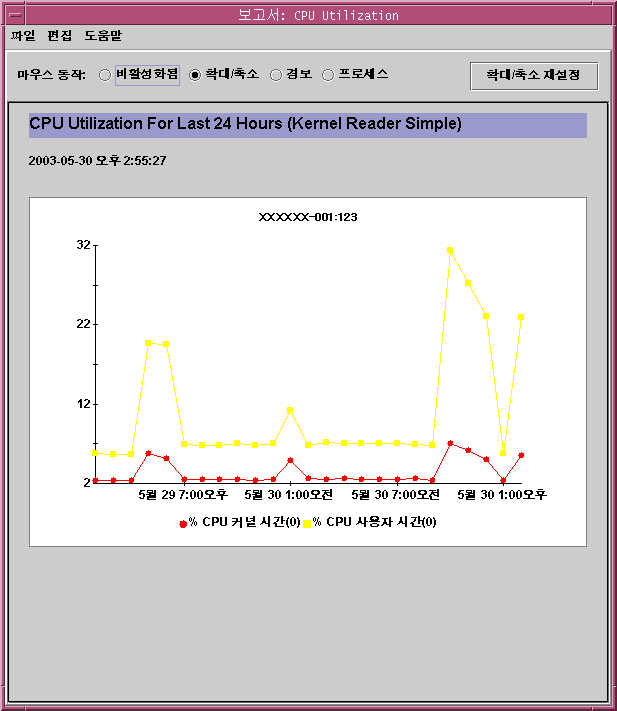
막대 차트 보고서
막대 차트 보고서 옵션은 막대로 표시된 하나 이상의 그래프로 데이터를 반환합니다. 막대 차트 아이콘은 세 개의 가로 막대가 있는 그래프입니다. 각각의 막대 차트 보고서에 포함되는 그래프의 수는 보고서 요청에서 선택한 그래프 배열 옵션에 따라 다릅니다. 이 형식을 사용하면 데이터 값을 시각적으로 비교할 수 있는 보고서를 만들 수 있습니다.
각각의 막대 차트 보고서에는 선 그래프 보고서 옵션과 동일한 보기 옵션이 있습니다. 선 그래프 보고서를 참조하십시오.
원형 차트 보고서
반환되는 원형 차트 보고서 수는 데이터 등록 정보 hostname이 보고서 요청에 포함되어 있는지 여부에 따라 다릅니다. 보고서 요청에 hostname이 지정되어 있는 경우 보고서는 호스트당 하나의 원형 차트로 데이터를 반환합니다. 보고서 요청에 데이터 등록 정보 hostname이 지정되어 있지 않은 경우 보고서에는 하나의 원형 차트만 생성됩니다. 세부 정보 수준:요약 옵션을 선택한 경우 성능 및 하드웨어 구성 보고서에서 원형 차트 보고서 형식을 사용할 수 없습니다. 원형 차트 아이콘은 반지름을 나타내는 단일 선이 있는 원입니다.
보고서 요청의 데이터 등록 정보 선택에 대한 자세한 내용은 데이터 등록 정보를 참조하십시오.
- © 2010, Oracle Corporation and/or its affiliates
